Обзор
Более подробную информацию об управлении приложениями можно найти здесь: Введение: Управление приложениями
Tulip использует два типа версий для всех приложений: версия для разработки и опубликованная версия. Это позволяет вам как администратору Tulip вносить изменения, не затрагивая версию, которая находится на производстве.
Когда приложение переходит из стадии разработки в производство, создание и управление версиями становится важной частью рабочего процесса.
Версия для разработки
Начальная версия всех приложений - это версия разработки. Как только вы будете готовы запустить приложение в производство, вы должны создать версию, доступную только для чтения, опубликовав ее.
Опубликованная версия - это неизменяемая ("замороженная") копия версии разработки на момент публикации. Количество опубликованных версий для каждого приложения не ограничено.
Поскольку все "опубликованные" версии доступны только для чтения, изменения в приложении могут быть сделаны только через его версию разработки.
В общем, вы создаете и редактируете приложения, используя версию разработки. Когда вы будете готовы запустить новую версию приложения в производство, вы должны опубликовать ее.
Станции могут быть настроены (на экране Shop Floor) на запуск либо версии разработки, либо последней опубликованной версии. Как правило, вы хотите запускать опубликованную версию.
Преимущества публикации приложения
Каждый раз, когда приложение используется на вашем производственном участке, собираются данные. Tulip автоматически отслеживает, какая версия приложения использовалась оператором во время рабочего процесса.
Преимущество опубликованной версии в том, что она неизменяема, что не позволяет непреднамеренным изменениям повлиять на производственный процесс. Такая структура позволяет обеспечить надежный процесс проверки.
Каждая опубликованная версия приложения сохраняется с именем и временной меткой.
Надлежащая практика документирования (GDP) требует сохранять каждую версию с уникальным именем, которое включает в себя:
- ревизию приложения
- идентификатор приложения (если он существует)
- название приложения.
Все эти поля автоматически отслеживаются в Tulip, включая дату публикации приложения.
Публикация приложения
Чтобы опубликовать приложение, выполните следующие действия:
- Выберите приложение, которое вы хотите опубликовать, из списка приложений Tulip.
- Перейдите на вкладку "Версии" в окне "Сводка приложений".
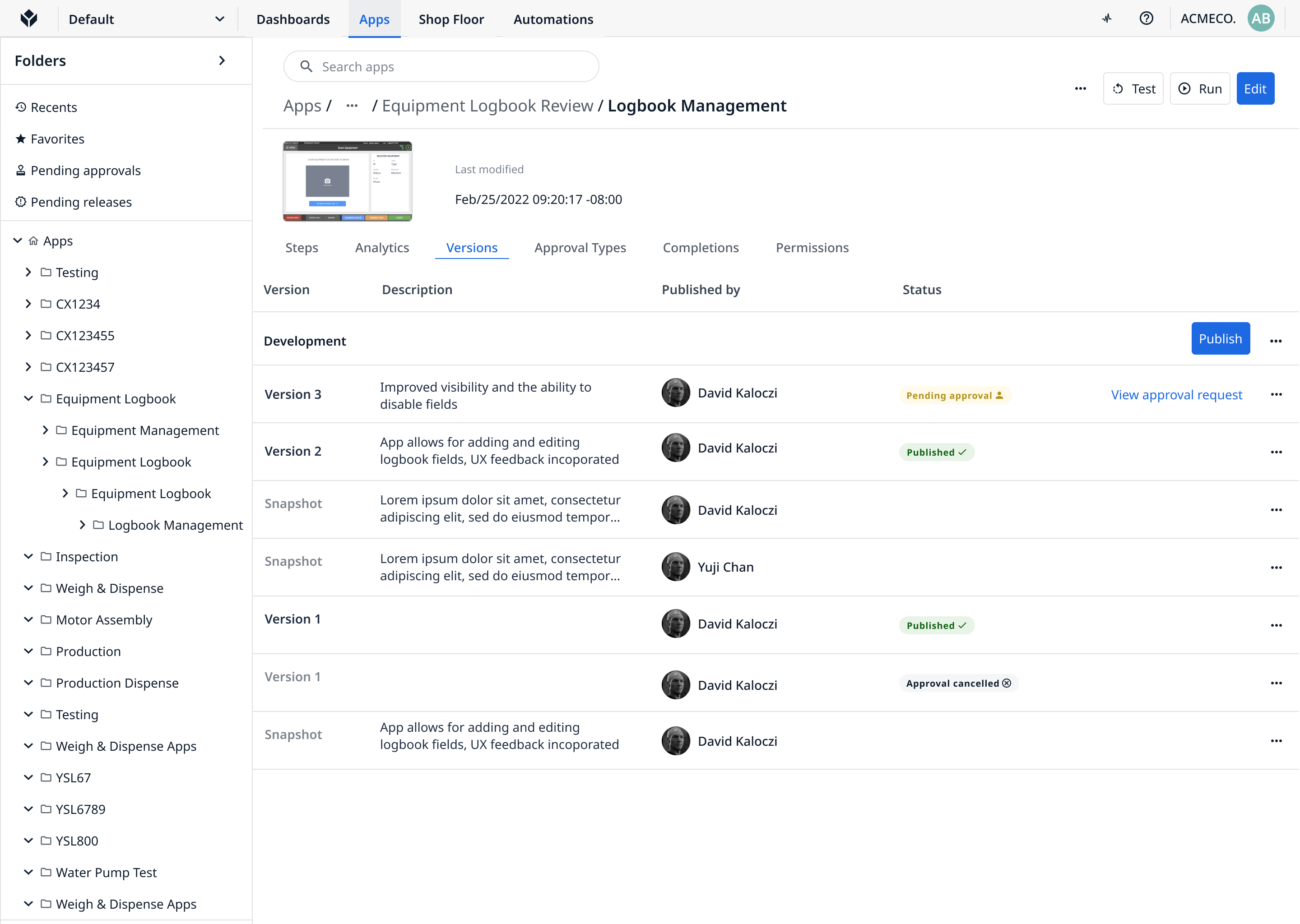
- Нажмите кнопку "Опубликовать" в правой части строки с версией разработки.
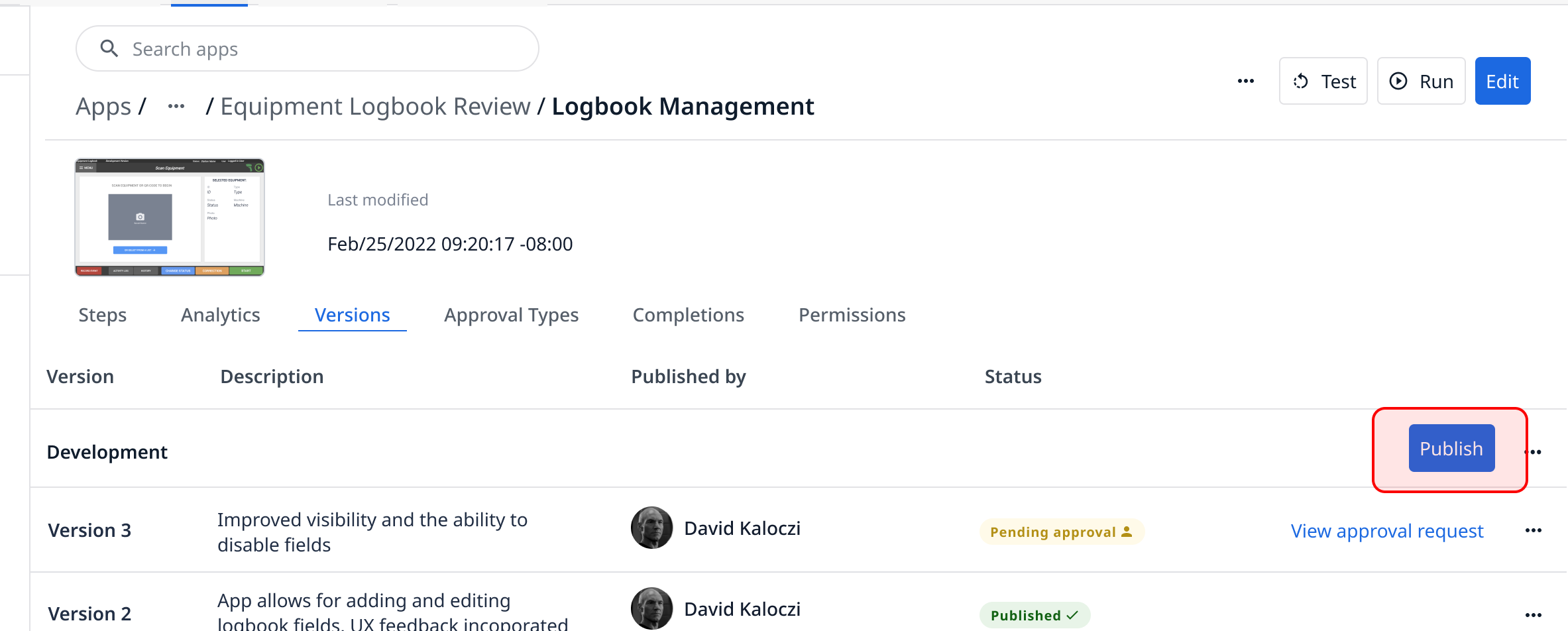
Версия будет автоматически пронумерована, и вы можете добавить описание, чтобы поделиться изменениями с другими членами команды. После публикации в таблицу версий будет добавлена новая строка с названием "Версия X".
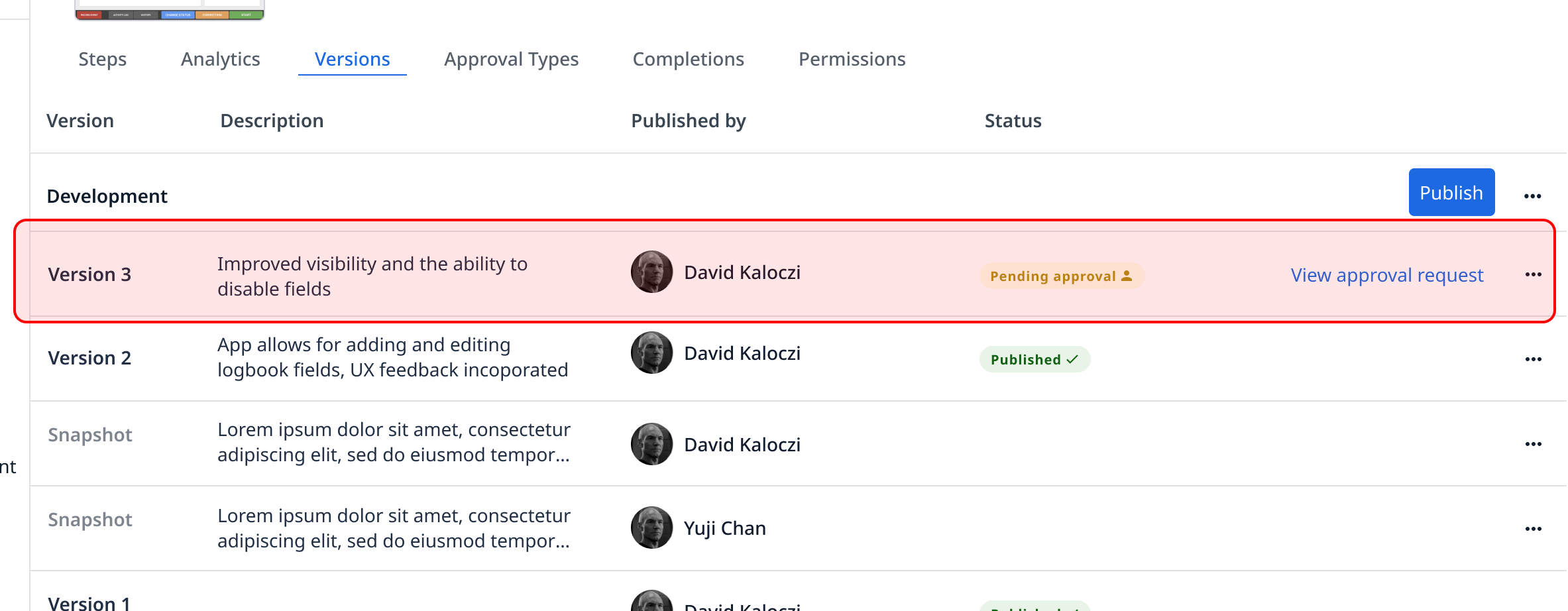
Вы можете просмотреть опубликованную версию приложения, нажав кнопку "..." и выбрав "Просмотреть в редакторе".
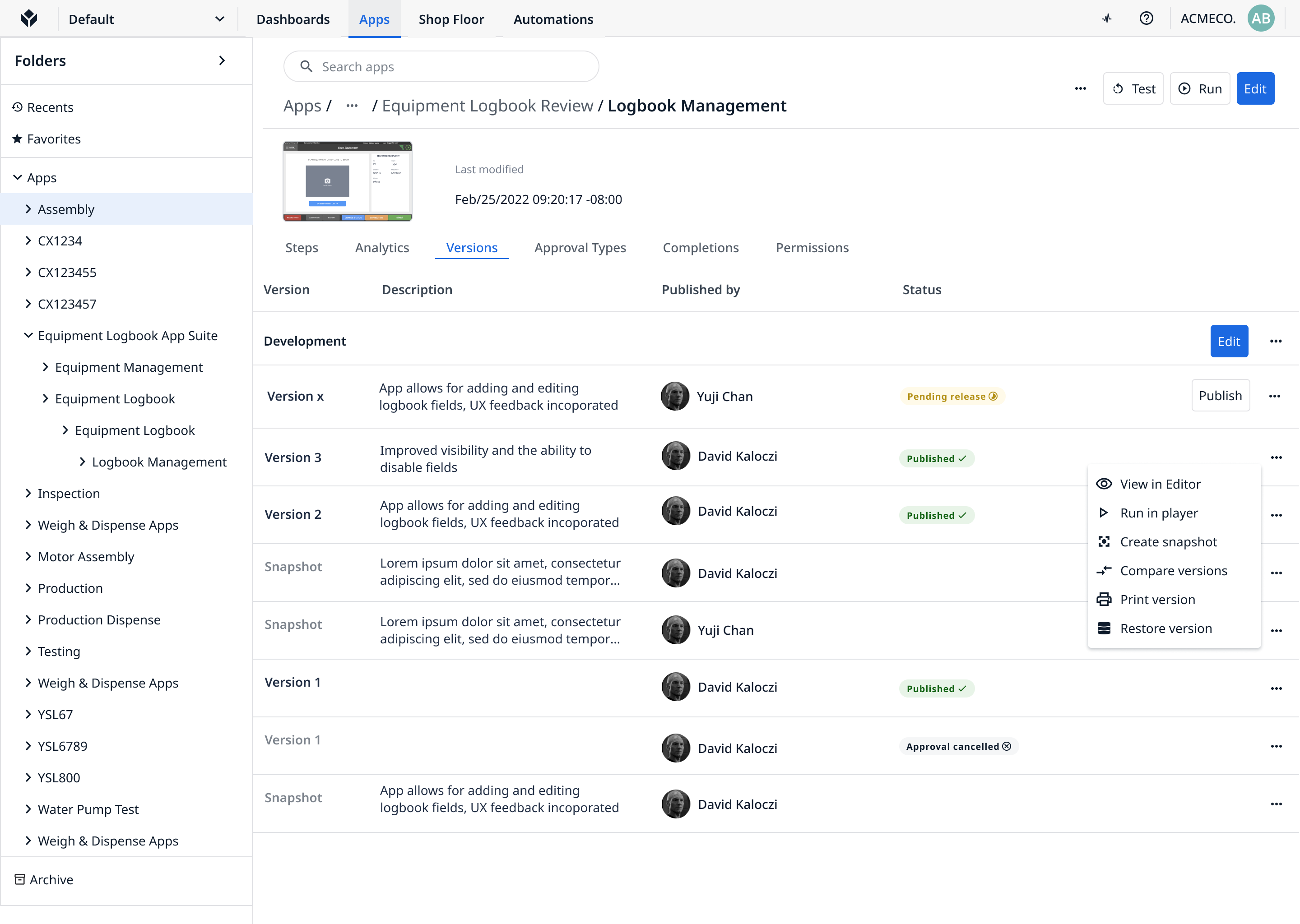
Если вы нажмете кнопку "Просмотр" после публикации версии, вы заметите, что все инструменты редактирования выделены серым цветом.
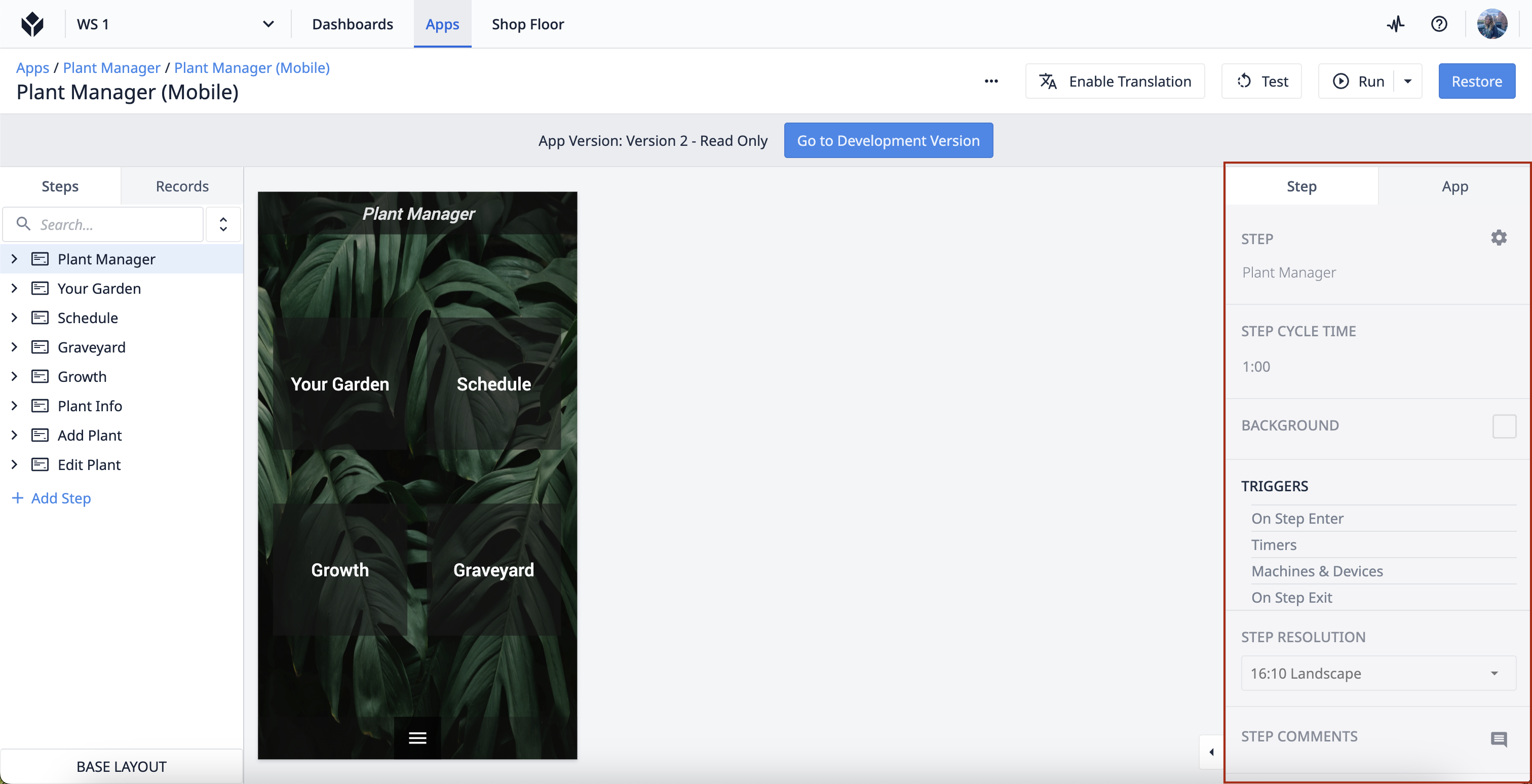
Добавьте подробности в поле описания и нажмите "Опубликовать версию X". Более подробную информацию о процессе публикации можно найти здесь: Обзор публикации приложений.
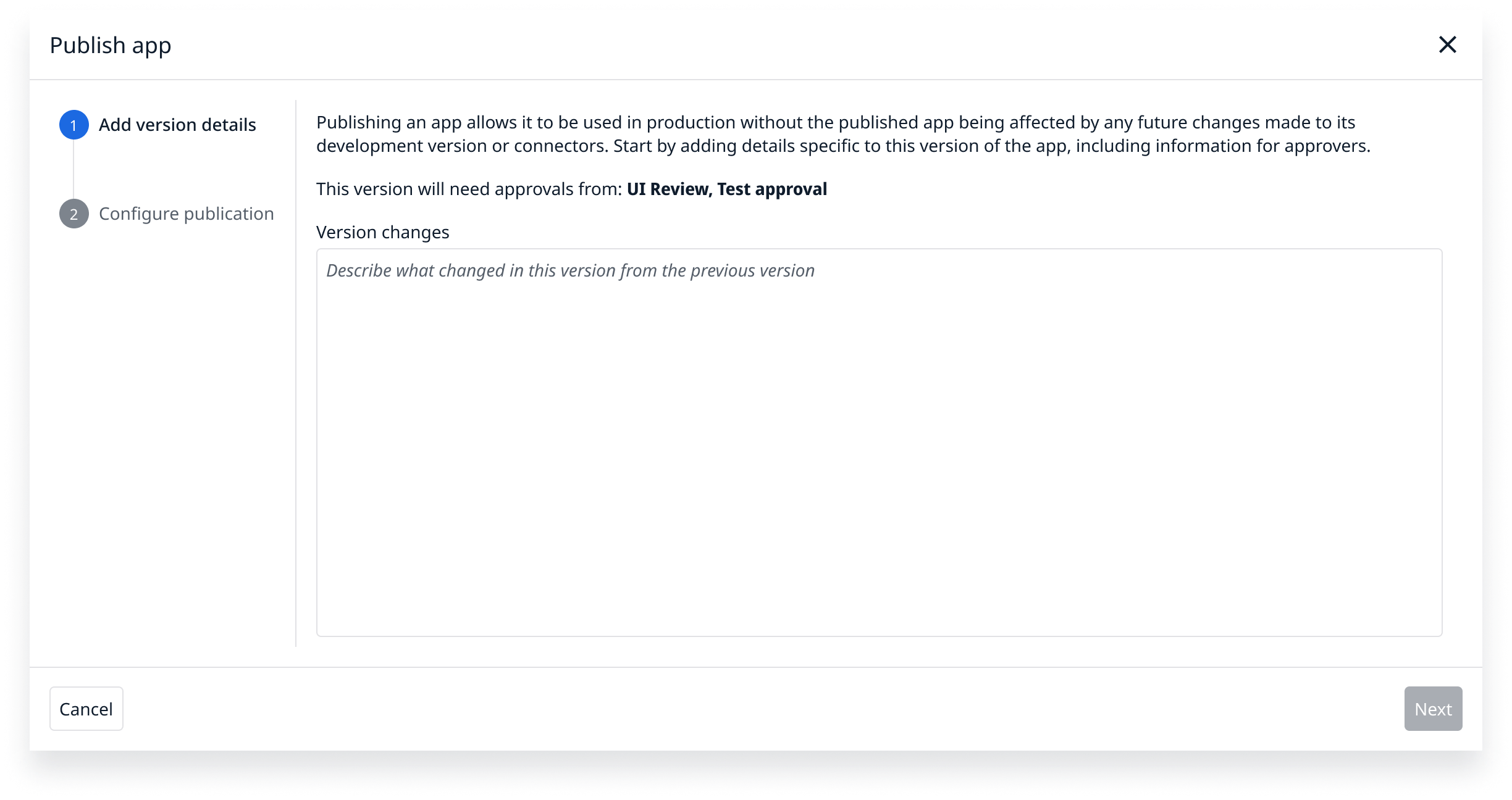
Использование опубликованных приложений в цеху
Как правило, в производстве следует использовать только опубликованную версию приложения, чтобы избежать риска изменения определения приложения во время выполнения операторами необходимых действий. Если приложение используется на станции, новая версия станет доступна на этой станции, когда приложение будет "Завершено" или "Отменено".
Кроме того, с помощью опубликованной версии легче отслеживать значимые тенденции изменения данных, иначе все завершения и сбор данных будут отражаться в "Версии разработки", что может привести к изменению интерпретации данных.
Использование моментальных снимков
Иногда необходимо "откатиться" к предыдущей версии приложения с помощью кнопки "Восстановить".
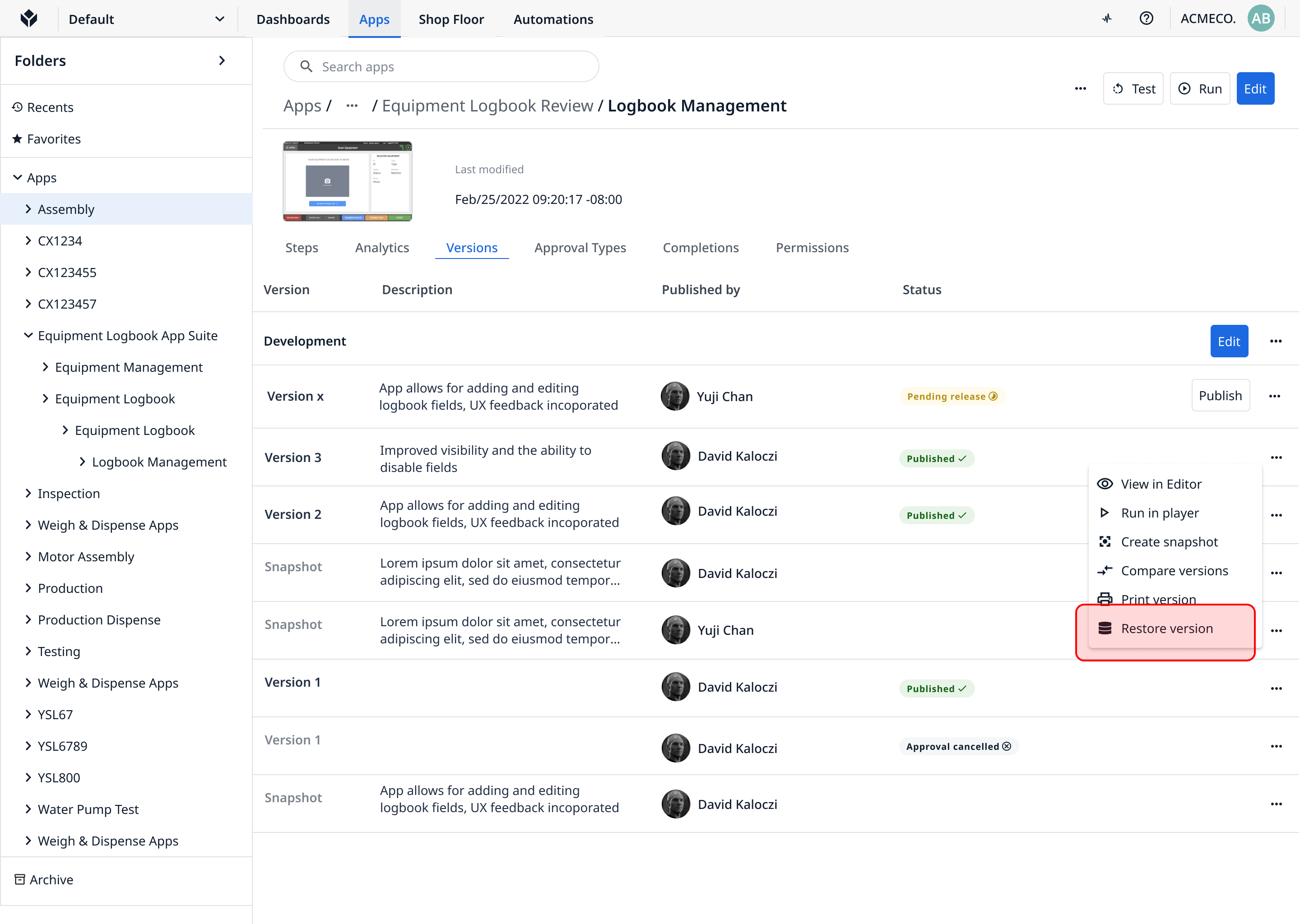
Однако если вы уже работаете над версией разработки, вам не захочется стирать текущую работу.
Здесь на помощь приходят "моментальные снимки". Используйте кнопку "Создать снимок", чтобы сохранить версию разработки отдельно.
Снимок будет "заморожен", но вы сможете восстановить его до версии разработки позже.
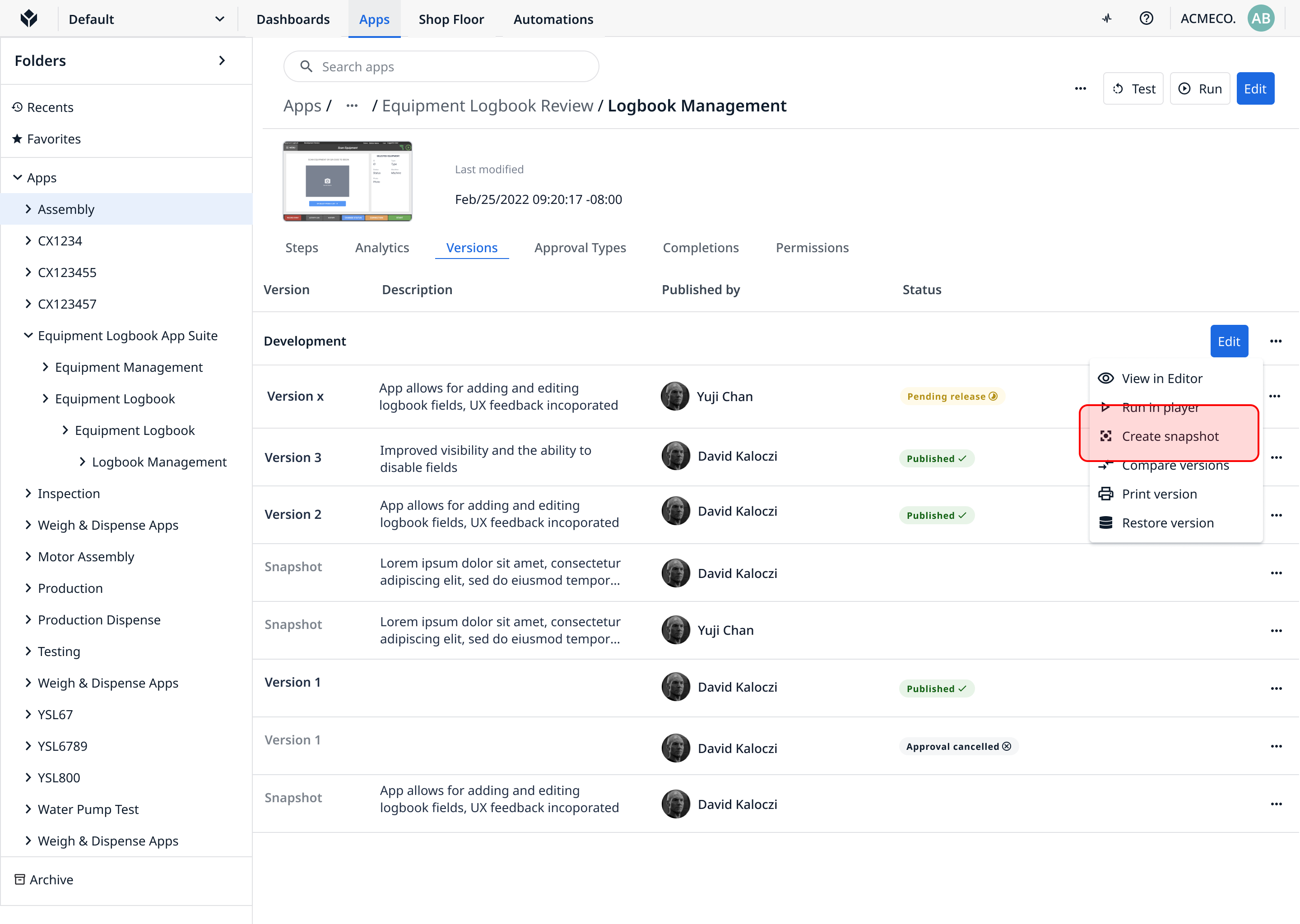
Это также полезно, когда вы хотите создать две версии приложения для коллеги по команде. Вы можете сохранить одну версию как снимок и продолжить редактирование второй версии как версии разработки.
Следуя этим рекомендациям, вы сможете эффективно управлять версиями своих приложений, обеспечивая стабильность и согласованность в производственной среде.
